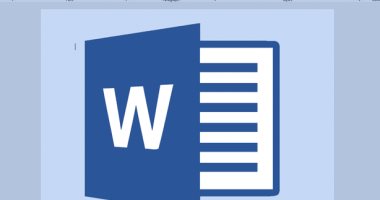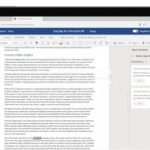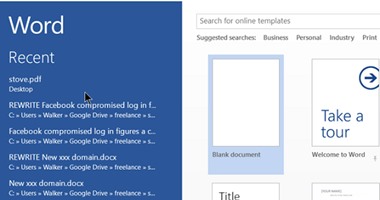تكنولوجيا – كيفية إزالة فاصل الصفحة فى Word.. اعرف الخطوات

البوكس نيوز – تكنولوجيا – نتحدث اليوم حول كيفية إزالة فاصل الصفحة فى Word.. اعرف الخطوات والذي يثير الكثير من الاهتمام والجدل عبر مواقع التواصل الاجتماعي وكما سنتناول بالتفصيل حول كيفية إزالة فاصل الصفحة فى Word.. اعرف الخطوات، وتعد هذا المقالة جزءًا من سلسلة المقالات التي ينشرها البوكس نيوز بشكل عام.
هل تعتقد أنك تعرف كيفية استخدام Microsoft Word ولكنك لا تستطيع معرفة كيفية إزالة فواصل الصفحات غير الملائمة؟
لا تقلق فلديك خيارات، في بعض الحالات يمكنك فصل الصفحة تمامًا، وفي حالات أخرى يمكنك تعديل فصل الصفحة بحيث لا يتعارض مع تدفق النص.
ويمكننا أن نوضح لك كيفية التعامل مع أي من الحالتين في بضع خطوات سريعة وخالية من المتاعب ، دعنا نلقي نظرة فاحصة على كيفية إزالة فصل الصفحة في Word.
كيفية إزالة فاصل الصفحات اليدوي (لنظام التشغيل Windows)
الخطوة 1: افتح أو قم بإنشاء مستند Microsoft Word.
الخطوة 2: ضمن قسم الفقرة في علامة التبويب “الصفحة الرئيسية” ، اضغط فوق أيقونة “إظها أو إخفاء “، (وهو رمز فقرة — يبدو مثل حرف P المقلوب.)
الخطوة 3: يجب أن يظهر رمز فاصل الصفحات اليدوي في المستند، اضغط ضغطا مزدوجًا فوق المساحة الموجودة بعده، ثم اضغط على مفتاح الحذف على لوحة المفاتيح.
كيفية إزالة فاصل الصفحة اليدوي (لنظام MacOS)
إن إزالة فواصل الصفحات اليدوية التي قمت بإدراجها في Microsoft Word على جهاز Mac أمر سهل مثل الضغط على مفتاح.
الخطوة 1: افتح مستندك في Microsoft Word على جهاز Mac.
الخطوة 2: عرض علامات الفقرات حتى تتمكن من وضع المؤشر بشكل صحيح ، يمكنك القيام بذلك بالانتقال إلى علامة التبويب “الصفحة الرئيسية ” والضغط فوق أيقونة الفقرة لتحديدها.
الخطوة 3: عندما ترى ظهور فاصل الصفحة فى مستندك، ضع المؤشر بجواره على اليمين واضغط على مفتاح الحذف .
وفي نهاية مقالتنا إذا كان لديك أي اقتراحات أو ملاحظات حول الخبر، فلا تتردد في مرسلتنا، فنحن نقدر تعليقاتكم ونسعى جاهدين لتلبية احتياجاتكم وتطوير الموقع بما يتناسب مع تطلعاتكم ونشكرًكم علي زيارتكم لنا، ونتمنى لكم قضاء وقت ممتع ومفيد معنا.